win10怎么开wifi热点?自从win7系统以来,虚拟wifi热点隐藏在系统内部,需要通过设置来开启,下文小乐哥给大家介绍win10wifi热点开启方法流程,一起来看看吧!
推荐阅读:win10系统正式版官方下载地址以及win10系统正式版两种模式介绍
win10怎么开wifi热点?
在开始菜单上右击,选择“命令提示符(管理员)(A)”,以管理员身份运行cmd命令提示符。
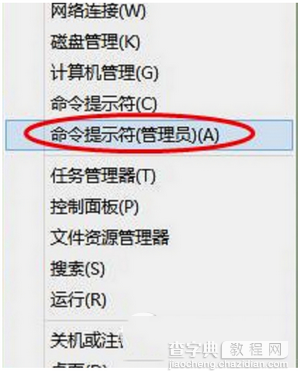
在命令提示符输入:netsh wlan set hostednetwork mode=allow ssid=JayFan key=12345678,回车执行命令。(当然,你可以直接复制命令,然后Ctrl+V粘贴到win10命令提示符中,因为win10支持命令提示符的Ctrl+v操作啦)。
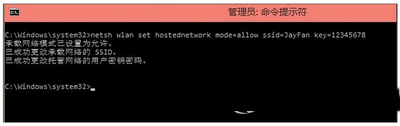
解释一下:
ssid就是无线热点显示的名称
key当然就是无线热点的密码。
稍等片刻之后,在网络和共享中心——“更改适配器设置”界面,出现一个名字为“Microsoft Virtual WIFI Miniport Adapter ”的无线网卡。如下图。
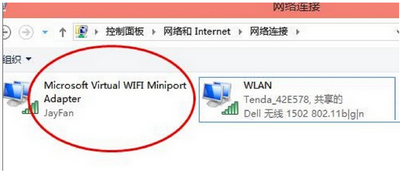
网络和共享中心,找到已正常连接Internet的网络,点击它,在属性中,选择“共享”,勾选其中的“允许其他网络用户通过此计算机的Internet连接来连接”。并且家庭网络连接选择虚拟wifi“Microsoft Virtual WIFI Miniport Adapter ”,单机“确定”。如下图。
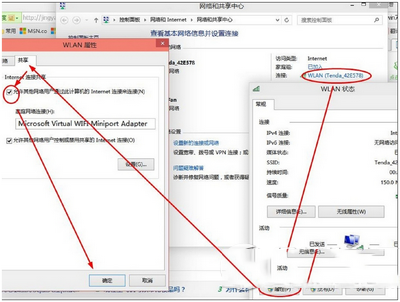
稍等片刻,在刚才打开的管理员权限的命令提示符中输入:netsh wlan start hostednetwork并回车。
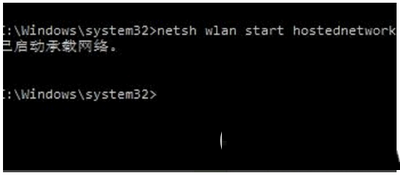
显示开启成功,之后你可以在你的手机或平板上搜索到该无线wifi,输入密码12345678即可登陆上网了。
【win10怎么开wifi热点?win10wifi热点开启图文步骤】相关文章:
★ Win10系统怎么重置指纹?Win10系统重置指纹图文教程
★ win10怎么全选文件? win10全选快捷键/反选文件介绍
★ Win10输入法卸载不干净怎么办?Win10输入法卸载不干净的解决方法
★ Win10预览版14965怎么快速定位并大对开注册表某一项?
★ win10桌面图标布局错乱怎么办 win10系统玩游戏后桌面图标位置错乱的原因及解决方法
★ Win10回收站大小怎么设置?Win10设置回收站大小的方法
